Автор:
Louise Ward
Дата На Създаване:
12 Февруари 2021
Дата На Актуализиране:
1 Юли 2024

Съдържание
Тази статия ви показва как да инсталирате мод (редактиране) за Minecraft както на настолни, така и на мобилни версии. Не можете да добавяте модове към версията на Windows 10 или конзолната версия на Minecraft, но както версиите Java, така и Pocket поддържат мода. За да добавите мод към вашия iPhone или Android, трябва да инсталирате приложение на трета страна.
Стъпки
Метод 1 от 3: на десктоп (десктоп)
App Store.
- Докоснете Търсене (Търсене).
- Докоснете лентата за търсене в горната част на екрана.
- Тип mcpe добавки в лентата за търсене.
- Докоснете Търсене
- Докоснете ВЗЕМЕТЕ (GET) от дясната страна на приложението „MCPE Addons - Add-Ons for Minecraft“.
- Въведете паролата си или Touch ID, когато бъдете подканени.

в долната част на екрана, за да отворите лентата за търсене, след което можете да търсите мод по име или описание.
Google Play Store.
- Докоснете лентата за търсене.
- Тип blocklauncher
- Докоснете BlockLauncher в резултатите се появяват.
- Докоснете ИНСТАЛИРАЙ (НАСТРОЙКА)
- Докоснете ПРИЕМ (ПРИЕМ)

Google Chrome. Докоснете приложението Chrome, което изглежда като червена, жълта, зелена и синя сфера.
Посетете уебсайта на MCPEDL. Въведете http://mcpedl.com/category/mods/ в адресната лента на Chrome, след което докоснете ↵ Въведете или бутон Търсене.
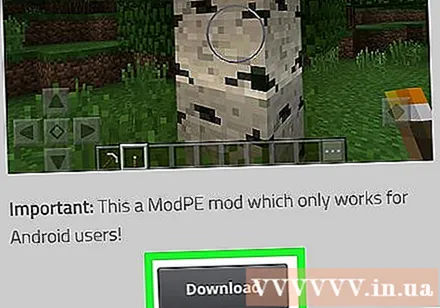
Изтеглете мода. Потърсете любимия си мод, след което го изтеглете, като превъртите надолу и докоснете връзката Изтегли.- Някои модове ще имат множество връзки за изтегляне. Ако е така, трябва да изберете всеки мод.
Докоснете Добре когато има съобщение. Chrome ще попита дали искате да изтеглите файлове от неизвестни източници; моля докоснете Добре за да продължите да изтегляте.
- Вероятно ще трябва да пропуснете рекламата, като изчакате бутона ПРОПУСНЕТЕ ОБЯВА и след това го докоснете, за да видите бутона Изтегли.
Отворете BlockLauncher. Докоснете приложението BlockLauncher, което прилича на пикселна икона на Minecraft. BlockLauncher автоматично ще открие и отвори Minecraft PE.
Докоснете иконата на гаечен ключ. Тази икона е в горната част на екрана. Това е стъпката за отваряне на менюто с настройки.
Докоснете Управление на ModPE скриптове. Тази опция е в средата на менюто. Ще се появи нов прозорец.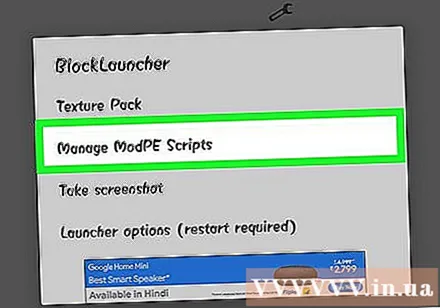
Уверете се, че управлението на мода е активирано. Ако превключвателят отдясно на „Manage ModPE Script“ е бял и казва „OFF“, докоснете го.
Докоснете +. Този бутон е в долния десен ъгъл на екрана. Ще се появи изскачащо меню.
Докоснете Локално съхранение. Тази опция е в менюто. Това е стъпката за отваряне на File Explorer (файлов мениджър) за папката Android.
Докоснете Изтегли. Тази папка е в горната част на прозореца.
Изберете мод файла. Потърсете изтегления мод файл, след което докоснете, за да го изберете.
- Ако сте изтеглили повече от един файл, трябва отново да отидете в папката Изтегли и изберете един или повече други файлове.
Създайте нов свят. При отворен Minecraft докоснете Възпроизвеждане, докоснете Създай нов, докоснете Създайте нов свят, след това докоснете Възпроизвеждане. Модът автоматично ще бъде добавен към текущия свят.
- Въпреки че модът се добавя автоматично към текущия свят, бъдете внимателни, когато прилагате мода към свят, в който искате да останете в нормално състояние - причината е, че модът често ще унищожи или промени света. почти.
Съвети
- Няма наличен мод за версията за Windows 10 или ръчните конзоли на Minecraft.
- Повечето модове не работят на мултиплейър сървъри.
- В Windows не можете да променяте папката с мод, докато версията на Minecraft Java е отворена. Ще трябва да затворите целия екземпляр с помощта на диспечера на задачите или да изключите компютъра си, ако не е показан в лентата с инструменти.
Внимание
- Някои модификации могат да бъдат прикрити вируси. Уверете се, че сте изтеглили мода от надежден източник и прочетете отзиви, за да сте сигурни, че не е вирус. Можете също да сканирате файла с вашата защитена антивирусна програма или програма за зловреден софтуер.
- Архивирайте света преди да използвате мода.



